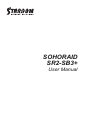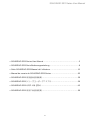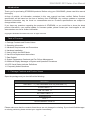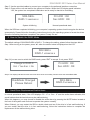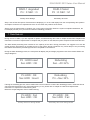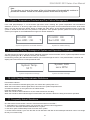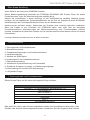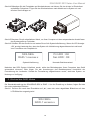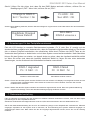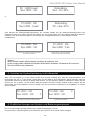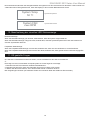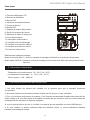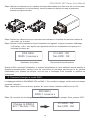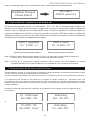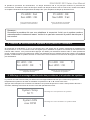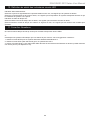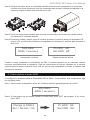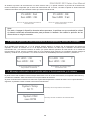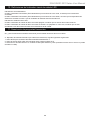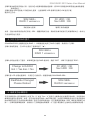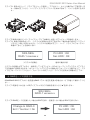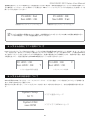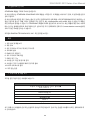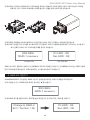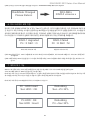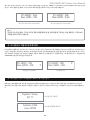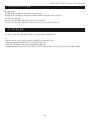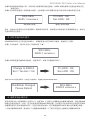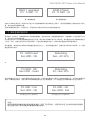La página se está cargando...
La página se está cargando...
La página se está cargando...
La página se está cargando...
La página se está cargando...
La página se está cargando...
La página se está cargando...
La página se está cargando...
La página se está cargando...
La página se está cargando...
La página se está cargando...
La página se está cargando...
La página se está cargando...
La página se está cargando...
La página se está cargando...
La página se está cargando...
La página se está cargando...
La página se está cargando...
La página se está cargando...
La página se está cargando...
La página se está cargando...
La página se está cargando...

SOHORAID SR2 Series User Manual
Gracias por haber adquirido los productos STARDOM.
Este manual le presentará el producto STARDOM SOHORAID SR2. Lea atentamente este manual antes
de utilizar el producto.
Aunque toda la información contenida en este manual del usuario ha sido verificada cuidadosamente
antes de ser publicada, las especificaciones reales del producto estarán basadas en la fecha de
lanzamiento desde STARDOM. Cualquier actualización de las actualizaciones del producto o cualquier
información relevante será accesible desde www.stardom.com.tw. Los productos están sujetos a cambios
sin previo aviso. Si tiene alguna pregunta acerca de los productos de STARDOM o le gustaría conocer la
última información sobre un producto, actualización del manual de usuario o del firmware, contacte con
su proveedor local o visite www.stardom.com.tw para más información.
!
Derechos de Autor © RAIDON TECHNOLOGY, INC. Todos los derechos reservados.
!
1. Contenido del paquete y vistas del producto
2. Información de funcionamiento
3. Requisitos del disco duro y precauciones
4. Instalación del Hardware
5. Cómo cambiar el modo RAID
6. Instrucciones de sustitución del disco duro
7. Funciones de reconstrucción de datos
8. Sistema de gestión del sobrecalentamiento de la temperatura y del fallo del ventilador
9. Mensajes adicionales de la pantalla sobre el funcionamiento y el sistema
10. Definiciones del indicador visual de estado LED
11. Resolución de preguntas frecuentes
!
Cuando abra el paquete encontrará los siguientes elementos :
!
Asegúrese de que no falte o esté dañado ninguno de los elementos listados anteriormente.
Si hubiera contenidos dañados o faltara alguno, contacte inmediatamente con su proveedor.
SR2-SB3+
SR2-SB3+ x 1
( junto con la bandeja desmontable de disco x 2 )
Cable de alimentación x 1
Cable eSATA x 1
Cable USB 3.0 x 1
Kit de accesorios
CD x 1
Guía de instalación rápida
23
1. Contenido del paquete y vistas del producto
Índice de contenidos
Acerca de este manual

SOHORAID SR2 Series User Manual
Vista Frontal
!
!
1. Panel con pantalla LCD
2. Botones de desplazamiento
3. Botón ESC
4. Indicador de encendido/ alarma
5. Botón de silencio
6. Botón ENT
7. Tirador de la bandeja extraible
8. Abertura de la llave de acceso
9. Indicador de estado del disco duro
10. Toma de corriente
11. Interruptor de encendido
12. Ventilador de refrigeración
13. Conexión de la interfaz USB 3.0
14. Conexión de la interfaz eSATA
15. Ranura del cable antirrobo
!
!
Definiciones del Modo Almacenamiento
Safe mode (Raid 1): Permite la capacidad de almacenamiento individual y la protección de datos.
Modo de Velocidad (RAID 0): Almacenamiento de un volumen grande con un rendimiento de alta
velocidad pero sin protección de datos.
!
Temperatura de funcionamiento : 50 ~ 95°C (10~ 35°F)
Temperatura de almacenamiento : -4 ~ 116°C (-20 ~ 47°F)
Voltaje de línea: 100 ~ 240V AC
!
1. Ambos discos duros deben estar instalados en el sistema para que el dispositivo funcione
adecuadamente.
2. Utilice una sola conexión de interfaz por sistema informático.
3. Para obtener el mejor rendimiento del sistema, se recomienda instalar los discos duros del mismo
modelo y, si debe sustituir un disco duro que no funcione, se recomienda que el disco nuevo sea el
mismo que el disco sustituido. Si no puede encontrar uno similar, asegúrese de que al menos sea 20GB
más grande.
4. No instale disco/s duro/s que ya contenga/n datos, ya que una vez que se formatee el disco duro, los
datos contenidos serán eliminados.
24
3. Hardware Requirements and Precautions
2. Información de funcionamiento
ESC
ENT
ALARM
MUTE
USB 3.0
e-SATA
Please ensure each plug is properly
connected before turing on power.
1
2 3 4
5
6
7
8
9
10 11
12
13
14
15

SOHORAID SR2 Series User Manual
5. La capacidad actual de almacenamiento puede diferir de las capacidades indicadas en los discos
duros una vez que éstos hayan sido formateados en el sistema.
6. Siempre que sea necesario apagar o desconectar el sistema del sistema del ordenador, recuerde que
primero debe extraerlo de forma segura de su ordenador.
7. No retire el disco duro mientras esté encendido ni cambie la ubicación de los disco al azar.
Recuerde apagar siempre la unidad antes de retirar el disco duro.
8. Solo se permite un fallo de disco duro para SOHORAID SR2. Por tanto, los datos almacenados
podrían corromperse o perderse cuando haya más de un fallo en más de un disco duro. Se sugiere que
busque ayuda en un servicio de restauración de datos para recuperar los datos corruptos o perdidos. Los
datos almacenados podrían corromperse o perderse cuando haya más de un fallo en más de un disco
duro en el modo RAID 0.
Se sugiere que busque ayuda en un servicio de restauración de datos para recuperar los datos corruptos
o perdidos.
9. Se recomienda encarecidamente que, regularmente o cuando se considere necesario, los usuarios
realicen una copia de seguridad de los datos más importantes guardados en la unidad SOHORAID SR2 a
un dispositivo de almacenamiento distinto o remoto. Stardom no se hará responsable ni de la pérdida de
datos ocurrida durante el uso de la unidad ni de la recuperación de los datos perdidos.
10. La configuración predeterminada de este producto es RAID 1. Se sugiere que el objetivo de uso sea
considerado antes de su utilización. Para mantener la seguridad de los datos, configúrelo en el modo
RAID 1, o configúrelo en el modo RAID 0 cuando se requiera una capacidad de almacenamiento mayor.
Si se restablece después de haber sido utilizado, podrían corromperse los datos del disco duro.
11. Los usuarios puede configurar el nivel RAID y las funciones básicas de SOHORAID SR2 utilizando
los botones ubicados en el lateral derecho de la pantalla LCD del frontal del producto.
!
Siga las siguientes instrucciones para realizar la instalación del hardware:
Paso 1 Abra el paquete y saque el producto asegurándose de que no falte o esté dañado ningún
elemento. En el caso de que encontrara daños o faltara algún elemento, contacte
inmediatamente con su proveedor.
Paso 2 Coloque el sistema sobre una superficie estable. Asegúrese de que esté bien ventilado, que la
entrada de aire no esté bloqueada y que no esté situado cerca del agua o donde el producto sea
vulnerable y pueda dañarse.
Paso 3 Utilice la llave proporcionada en el kit de accesorios e insértela en la abertura de la llave de
acceso para expulsar el asa de la bandeja del disco desmontable y extraer la bandeja del disco
desmontable.
!
!
!
!
!
!
!
25
ESC
ENT
ALARM
MUTE
4. Instalación del Hardware

SOHORAID SR2 Series User Manual
Paso 4 Coloque sus discos duros en la bandeja extraíble de discos duros y asegúrela con los tornillos
incluidos en el kit de accesorios. Una vez completado este proceso, introduzca la bandeja en el
sistema y empuje el tirador para colocarla en su sitio.
!
!
!
!
!
!
!
!
Paso 5 Utilice los cables proporcionados para conectar su ordenador a la conexión de interfaz relativa
que desee de la unidad del sistema.
Paso 6 Encienda la unidad y espere a que se inicialice el sistema. Cuando el panel con la pantalla LCD
indique “OK” se indica que el sistema ha completado la inicialización y está listo para formatear el
disco duro.
!
!
!
!
!
Inicializando el sistema Estado operacional normal
!
Cuando se haya completado la inicialización de SR2, el sistema operativo de su ordenador debería
reconocer automáticamente el dispositivo. Siga las instrucciones de formato ofrecidas por el sistema
operativo para formatear los discos duros. Una vez que se haya completado el formato, el sistema está
listo para su utilización.
!
La configuración predeterminada de SOHORAID SR2 es RAID 1. Para modificar esta configuración, siga
los siguientes pasos:
Paso 1 Tras encender el dispositivo, pulse “▲” cuando la siguiente pantalla aparezca en la LCD.
Paso 2 Si está seguro de que desea cambiar el modo RAID, pulse “ENT” para aceptar. Si no es así,
pulse “ESC”.
!
26
5. Cómo cambiar el modo RAID
ESC
ENT
ALARM
MUTE
SR2-SB3+
RAID-1 vxxxxxx.x
Pri HDD : OK
Sec HDD : OK
SR2-SB3+
RAID-1 vxxxxxx.x
Change to RAID-0
Ent = Yes Esc = No
Pri HDD : OK
Sec HDD : OK

SOHORAID SR2 Series User Manual
Paso 3 Esta pantalla indica que el cambio ha sido realizado correctamente. Reinicie el SOHORAID SR2.
!
En el estado normal de funcionamiento , si la LCD muestra “Pri X” o “Sec X” y se activa la alarma de
audio, se indica que el disco duro puede estar funcionando mal. Cuando esto ocurra, puede desactivar la
alarma de audio pulsando el botón MUTE (Silencio) ubicado en la parte frontal del sistema y continuar
utilizando el sistema con normalidad. Cuando termine, puede reiniciar SR2 para comprobar que el disco
esté funcionando mal. Si está seguro de que el disco duro está funcionando mal de verdad, siga las
instrucciones que se muestran a continuación para completar la sustitución del disco duro que funcione
mal.
La unidad primaria está funcionando mal La unidad secundaria está funcionando mal
!
Paso 1 Apague el SR2. Extraiga el disco que se indica como “X” en la pantalla LCD de su correspondiente ubicación y
sustitúyalo por uno nuevo. No cambie las posiciones de los discos duros.
!
Paso 2 Una vez que se ha completado la sustitución, encienda el SR2. Cuando se complete la inicialización del sistema,
la pantalla LCD le preguntará si desea iniciar el procedimiento de reconstrucción.
!
Durante la utilización del SR2, si se le pide sustituir un disco duro que funcione mal, consulte el capítulo 6 “Instrucciones
de sustitución del disco duro”.
Una vez que haya completado la sustitución y haya encendido el SR2, El sistema llevará a cabo la reconstrucción de
datos.
!
El tiempo de procesamiento de la reconstrucción de los datos depende de la capacidad del disco duro. Durante
procedimientos, le recomendamos que no utilice el sistema hasta que concluyan, ya que el uso del sistema durante el
proceso podría causar retrasos y aumentar el tiempo de procesamiento. Espere a que el/los proceso/s se hayan
completado para continuar utilizando el sistema.
!
Durante el proceso de reconstrucción de datos, el panel LCD mostrará en porcentajes el progreso de la reconstrucción.
!
or
27
7. Funciones de reconstrucción de datos
RaidMode Changed
Please Reboot
SR2-SB3+
RAID-0 vxxxxxx.x
6. Instrucciones de sustitución del disco duro
RAID-1 degraded
Pri : X SEC : O
RAID-0 failed
Pri : O SEC : M
Pri : HDD Insert
Sec HDD : OK
Rebuilding
Sec→Pri 32%
Pri HDD : OK
Sec HDD : Insert
Rebuilding
Pri→Sec 32%

SOHORAID SR2 Series User Manual
Si durante el proceso de reconstrucción un disco funciona mal y no puede continuar el proceso de reconstrucción,
reinicie el SR2 para comprobar que el disco esté funcionando mal. Si es así, consulte el capítulo 6 “Instrucciones de
sustitución del disco duro” para sustituir el disco que esté funcionando mal.
Si la pantalla LCD muestra una “T” en la esquina superior derecha, se indica que la temperatura del sistema ha
superado su límite. Si muestra una “F” en la esquina inferior derecha, se indica que el ventilador del sistema está
funcionando mal y se activará la alarma de audio, que puede silenciar pulsando el botón MUTE. En el estado de
funcionamiento normal, reinicie el sistema para ver si el problema sigue presente. Si el problema persiste, apague el
sistema y contacte con su proveedor o con el servicio técnico de STARDOM para más información y asistencia.
El panel frontal LCD del SR2 muestra mensajes adicionales como la versión del firmware, la temperatura del sistema y
el estado del ventilador. Pulse los botones ▼ o ▲ para realizar la selección.
Si pulsa continuamente los botones de selección le permitirán desplazarse a través del menú. Si no la pulsa durante 3
segundos, la pantalla volverá al estado normal de funcionamiento.
!
!
!
!
!
!
28
Mensaje del del ventilador del sistema RPM
Mensaje de la temperatura del sistema
System Temp.
50 ℃
9. Mensajes adicionales de la pantalla sobre el funcionamiento y el sistema
El ventilador del sistema está
funcionando mal
Se ha sobrepasado el límite de
temperatura del sistema
Pri HDD : OK F
Sec HDD : OK
Pri HDD : OK
Sec HDD : OK T
8. Sistema de gestión del sobrecalentamiento de la temperatura y del fallo del ventilador
Nota :
Por tanto, si apaga el dispositivo durante ambos procesos, la próxima vez que encienda la unidad
el sistema continuará automáticamente para procesar lo restante. No cambie la posición de los
discos duros en ningún momento.
Pri HDD : Fail
Sec HDD : OK
Pri HDD : OK
Sec HDD : Fail
Error en el disco secundario durante
la reconstrucción
Error en el disco primario durante la
reconstrucción
System FAN
xxxx RPM

SOHORAID SR2 Series User Manual
Indicador de encendido/alarma:
Cuando el indicador Power/Alarm (Encendido/Alarma) se encienda de color verde, se indica que la unidad está
encendida.
Cuando el indicador Power/Alarm (Encendido/Alarma) se encienda de color ámbar, se indica que la temperatura del
sistema ha excedido su límite o que el ventilador del sistema está funcionando mal.
Indicador de estado del disco duro:
Cuando el indicador de estado del disco duro esté apagado, se indica que los discos duros están inactivos.
Cuando el indicador de estado del disco duro esté encendido o se parpadee en color azul, se indica que se está
accediendo a los discos duros durante el funcionamiento de la unidad.
Q1. ¿Qué formato de disco debería seleccionar para formatear los discos duros en el SR2?
!
A : Depende del sistema informático que utilice frecuentemente, Siga las siguientes sugerencias:
1. Utilice NTFS para el sistema Windows 2000/XP/Vista/Windows 7.
2. Utilice el formato HFS+ (Mac OS extendido) para el sistema MAC OS X.
3. Seleccione el formato FAT32 si va a utilizar el SR2 para Windows y Mac (el tamaño máximo de un archivo no puede
exceder los 4 GB).!
29
11. Resolución de preguntas frecuentes
10. Definiciones del indicador visual de estado LED
La página se está cargando...
La página se está cargando...
La página se está cargando...
La página se está cargando...
La página se está cargando...
La página se está cargando...
La página se está cargando...
La página se está cargando...
La página se está cargando...
La página se está cargando...
La página se está cargando...
La página se está cargando...
La página se está cargando...
La página se está cargando...
La página se está cargando...
La página se está cargando...
La página se está cargando...
La página se está cargando...
La página se está cargando...
La página se está cargando...
La página se está cargando...
La página se está cargando...
La página se está cargando...
La página se está cargando...
La página se está cargando...
La página se está cargando...
La página se está cargando...
Transcripción de documentos
SOHORAID SR2 Series User Manual Acerca de este manual Gracias por haber adquirido los productos STARDOM. Este manual le presentará el producto STARDOM SOHORAID SR2. Lea atentamente este manual antes de utilizar el producto. Aunque toda la información contenida en este manual del usuario ha sido verificada cuidadosamente antes de ser publicada, las especificaciones reales del producto estarán basadas en la fecha de lanzamiento desde STARDOM. Cualquier actualización de las actualizaciones del producto o cualquier información relevante será accesible desde www.stardom.com.tw. Los productos están sujetos a cambios sin previo aviso. Si tiene alguna pregunta acerca de los productos de STARDOM o le gustaría conocer la última información sobre un producto, actualización del manual de usuario o del firmware, contacte con su proveedor local o visite www.stardom.com.tw para más información. ! ! Derechos de Autor © RAIDON TECHNOLOGY, INC. Todos los derechos reservados. Índice de contenidos 1. Contenido del paquete y vistas del producto 2. Información de funcionamiento 3. Requisitos del disco duro y precauciones 4. Instalación del Hardware 5. Cómo cambiar el modo RAID 6. Instrucciones de sustitución del disco duro 7. Funciones de reconstrucción de datos 8. Sistema de gestión del sobrecalentamiento de la temperatura y del fallo del ventilador 9. Mensajes adicionales de la pantalla sobre el funcionamiento y el sistema 10. Definiciones del indicador visual de estado LED 11. Resolución de preguntas frecuentes ! 1. Contenido del paquete y vistas del producto ! Cuando abra el paquete encontrará los siguientes elementos : SR2-SB3+ SR2-SB3+ x 1 ( junto con la bandeja desmontable de disco x 2 ) Cable de alimentación x 1 Cable eSATA x 1 Cable USB 3.0 x 1 Kit de accesorios CD x 1 Guía de instalación rápida Asegúrese de que no falte o esté dañado ninguno de los elementos listados anteriormente. Si hubiera contenidos dañados o faltara alguno, contacte inmediatamente con su proveedor. 23 SOHORAID SR2 Series User Manual Vista Frontal ! ! 2 3 4 1. Panel con pantalla LCD 2. Botones de desplazamiento 3. Botón ESC 4. Indicador de encendido/ alarma 5. Botón de silencio 6. Botón ENT 7. Tirador de la bandeja extraible 8. Abertura de la llave de acceso 9. Indicador de estado del disco duro 10. Toma de corriente 11. Interruptor de encendido 12. Ventilador de refrigeración 13. Conexión de la interfaz USB 3.0 14. Conexión de la interfaz eSATA 15. Ranura del cable antirrobo 1 ESC ALARM ENT MUTE 6 5 7 10 9 8 11 13 USB 3.0 e-SATA 12 !! 14 15 Please ensure each plug is properly connected before turing on power. Definiciones del Modo Almacenamiento Safe mode (Raid 1): Permite la capacidad de almacenamiento individual y la protección de datos. Modo de Velocidad (RAID 0): Almacenamiento de un volumen grande con un rendimiento de alta velocidad pero sin protección de datos. ! 2. Información de funcionamiento ! Temperatura de funcionamiento : 50 ~ 95°C (10~ 35°F) Temperatura de almacenamiento : -4 ~ 116°C (-20 ~ 47°F) Voltaje de línea: 100 ~ 240V AC 3. Hardware Requirements and Precautions 1. Ambos discos duros deben estar instalados en el sistema para que el dispositivo funcione adecuadamente. 2. Utilice una sola conexión de interfaz por sistema informático. 3. Para obtener el mejor rendimiento del sistema, se recomienda instalar los discos duros del mismo modelo y, si debe sustituir un disco duro que no funcione, se recomienda que el disco nuevo sea el mismo que el disco sustituido. Si no puede encontrar uno similar, asegúrese de que al menos sea 20GB más grande. 4. No instale disco/s duro/s que ya contenga/n datos, ya que una vez que se formatee el disco duro, los datos contenidos serán eliminados. 24 SOHORAID SR2 Series User Manual 5. La capacidad actual de almacenamiento puede diferir de las capacidades indicadas en los discos duros una vez que éstos hayan sido formateados en el sistema. 6. Siempre que sea necesario apagar o desconectar el sistema del sistema del ordenador, recuerde que primero debe extraerlo de forma segura de su ordenador. 7. No retire el disco duro mientras esté encendido ni cambie la ubicación de los disco al azar. Recuerde apagar siempre la unidad antes de retirar el disco duro. 8. Solo se permite un fallo de disco duro para SOHORAID SR2. Por tanto, los datos almacenados podrían corromperse o perderse cuando haya más de un fallo en más de un disco duro. Se sugiere que busque ayuda en un servicio de restauración de datos para recuperar los datos corruptos o perdidos. Los datos almacenados podrían corromperse o perderse cuando haya más de un fallo en más de un disco duro en el modo RAID 0. Se sugiere que busque ayuda en un servicio de restauración de datos para recuperar los datos corruptos o perdidos. 9. Se recomienda encarecidamente que, regularmente o cuando se considere necesario, los usuarios realicen una copia de seguridad de los datos más importantes guardados en la unidad SOHORAID SR2 a un dispositivo de almacenamiento distinto o remoto. Stardom no se hará responsable ni de la pérdida de datos ocurrida durante el uso de la unidad ni de la recuperación de los datos perdidos. 10. La configuración predeterminada de este producto es RAID 1. Se sugiere que el objetivo de uso sea considerado antes de su utilización. Para mantener la seguridad de los datos, configúrelo en el modo RAID 1, o configúrelo en el modo RAID 0 cuando se requiera una capacidad de almacenamiento mayor. Si se restablece después de haber sido utilizado, podrían corromperse los datos del disco duro. 11. Los usuarios puede configurar el nivel RAID y las funciones básicas de SOHORAID SR2 utilizando los botones ubicados en el lateral derecho de la pantalla LCD del frontal del producto. ! 4. Instalación del Hardware Siga las siguientes instrucciones para realizar la instalación del hardware: Paso 1 Abra el paquete y saque el producto asegurándose de que no falte o esté dañado ningún elemento. En el caso de que encontrara daños o faltara algún elemento, contacte inmediatamente con su proveedor. Paso 2 Coloque el sistema sobre una superficie estable. Asegúrese de que esté bien ventilado, que la entrada de aire no esté bloqueada y que no esté situado cerca del agua o donde el producto sea vulnerable y pueda dañarse. Paso 3 Utilice la llave proporcionada en el kit de accesorios e insértela en la abertura de la llave de acceso para expulsar el asa de la bandeja del disco desmontable y extraer la bandeja del disco desmontable. !! !! !! ! 25 ESC ALARM ENT MUTE SOHORAID SR2 Series User Manual Paso 4 Coloque sus discos duros en la bandeja extraíble de discos duros y asegúrela con los tornillos incluidos en el kit de accesorios. Una vez completado este proceso, introduzca la bandeja en el sistema y empuje el tirador para colocarla en su sitio. !! !! !! ! ! ES C AL EN T AR M MU TE Paso 5 Utilice los cables proporcionados para conectar su ordenador a la conexión de interfaz relativa que desee de la unidad del sistema. Paso 6 Encienda la unidad y espere a que se inicialice el sistema. Cuando el panel con la pantalla LCD indique “OK” se indica que el sistema ha completado la inicialización y está listo para formatear el disco duro. !! !! ! ! SR2-SB3+ RAID-1 vxxxxxx.x Pri HDD : OK Sec HDD : OK Inicializando el sistema Estado operacional normal Cuando se haya completado la inicialización de SR2, el sistema operativo de su ordenador debería reconocer automáticamente el dispositivo. Siga las instrucciones de formato ofrecidas por el sistema operativo para formatear los discos duros. Una vez que se haya completado el formato, el sistema está listo para su utilización. ! 5. Cómo cambiar el modo RAID La configuración predeterminada de SOHORAID SR2 es RAID 1. Para modificar esta configuración, siga los siguientes pasos: Paso 1 Tras encender el dispositivo, pulse “▲” cuando la siguiente pantalla aparezca en la LCD. SR2-SB3+ RAID-1 vxxxxxx.x Paso 2 Si está seguro de que desea cambiar el modo RAID, pulse “ENT” para aceptar. Si no es así, pulse “ESC”. ! Change to RAID-0 Ent = Yes Esc = No Pri HDD : OK Sec HDD : OK 26 SOHORAID SR2 Series User Manual Paso 3 Esta pantalla indica que el cambio ha sido realizado correctamente. Reinicie el SOHORAID SR2. ! SR2-SB3+ RAID-0 vxxxxxx.x RaidMode Changed Please Reboot 6. Instrucciones de sustitución del disco duro En el estado normal de funcionamiento , si la LCD muestra “Pri X” o “Sec X” y se activa la alarma de audio, se indica que el disco duro puede estar funcionando mal. Cuando esto ocurra, puede desactivar la alarma de audio pulsando el botón MUTE (Silencio) ubicado en la parte frontal del sistema y continuar utilizando el sistema con normalidad. Cuando termine, puede reiniciar SR2 para comprobar que el disco esté funcionando mal. Si está seguro de que el disco duro está funcionando mal de verdad, siga las instrucciones que se muestran a continuación para completar la sustitución del disco duro que funcione mal. RAID-1 degraded Pri : X SEC : O ! ! ! RAID-0 failed Pri : O SEC : M La unidad primaria está funcionando mal La unidad secundaria está funcionando mal Paso 1 Apague el SR2. Extraiga el disco que se indica como “X” en la pantalla LCD de su correspondiente ubicación y sustitúyalo por uno nuevo. No cambie las posiciones de los discos duros. Paso 2 Una vez que se ha completado la sustitución, encienda el SR2. Cuando se complete la inicialización del sistema, la pantalla LCD le preguntará si desea iniciar el procedimiento de reconstrucción. 7. Funciones de reconstrucción de datos Durante la utilización del SR2, si se le pide sustituir un disco duro que funcione mal, consulte el capítulo 6 “Instrucciones de sustitución del disco duro”. Una vez que haya completado la sustitución y haya encendido el SR2, El sistema llevará a cabo la reconstrucción de datos. ! El tiempo de procesamiento de la reconstrucción de los datos depende de la capacidad del disco duro. Durante procedimientos, le recomendamos que no utilice el sistema hasta que concluyan, ya que el uso del sistema durante el proceso podría causar retrasos y aumentar el tiempo de procesamiento. Espere a que el/los proceso/s se hayan completado para continuar utilizando el sistema. ! Durante el proceso de reconstrucción de datos, el panel LCD mostrará en porcentajes el progreso de la reconstrucción. ! Pri : HDD Insert Sec HDD : OK Rebuilding Sec→Pri 32% Pri HDD : OK Sec HDD : Insert Rebuilding Pri→Sec 32% or 27 SOHORAID SR2 Series User Manual Si durante el proceso de reconstrucción un disco funciona mal y no puede continuar el proceso de reconstrucción, reinicie el SR2 para comprobar que el disco esté funcionando mal. Si es así, consulte el capítulo 6 “Instrucciones de sustitución del disco duro” para sustituir el disco que esté funcionando mal. Pri HDD : Fail Sec HDD : OK Pri HDD : OK Sec HDD : Fail Error en el disco primario durante la reconstrucción Error en el disco secundario durante la reconstrucción Nota : Por tanto, si apaga el dispositivo durante ambos procesos, la próxima vez que encienda la unidad el sistema continuará automáticamente para procesar lo restante. No cambie la posición de los discos duros en ningún momento. 8. Sistema de gestión del sobrecalentamiento de la temperatura y del fallo del ventilador Si la pantalla LCD muestra una “T” en la esquina superior derecha, se indica que la temperatura del sistema ha superado su límite. Si muestra una “F” en la esquina inferior derecha, se indica que el ventilador del sistema está funcionando mal y se activará la alarma de audio, que puede silenciar pulsando el botón MUTE. En el estado de funcionamiento normal, reinicie el sistema para ver si el problema sigue presente. Si el problema persiste, apague el sistema y contacte con su proveedor o con el servicio técnico de STARDOM para más información y asistencia. Pri HDD : OK Sec HDD : OK Pri HDD : OK Sec HDD : OK T Se ha sobrepasado el límite de temperatura del sistema F El ventilador del sistema está funcionando mal 9. Mensajes adicionales de la pantalla sobre el funcionamiento y el sistema El panel frontal LCD del SR2 muestra mensajes adicionales como la versión del firmware, la temperatura del sistema y el estado del ventilador. Pulse los botones ▼ o ▲ para realizar la selección. Si pulsa continuamente los botones de selección le permitirán desplazarse a través del menú. Si no la pulsa durante 3 segundos, la pantalla volverá al estado normal de funcionamiento. System Temp. 50 ℃ !! !! !! System FAN xxxx RPM Mensaje de la temperatura del sistema Mensaje del del ventilador del sistema RPM 28 SOHORAID SR2 Series User Manual 10. Definiciones del indicador visual de estado LED Indicador de encendido/alarma: Cuando el indicador Power/Alarm (Encendido/Alarma) se encienda de color verde, se indica que la unidad está encendida. Cuando el indicador Power/Alarm (Encendido/Alarma) se encienda de color ámbar, se indica que la temperatura del sistema ha excedido su límite o que el ventilador del sistema está funcionando mal. Indicador de estado del disco duro: Cuando el indicador de estado del disco duro esté apagado, se indica que los discos duros están inactivos. Cuando el indicador de estado del disco duro esté encendido o se parpadee en color azul, se indica que se está accediendo a los discos duros durante el funcionamiento de la unidad. 11. Resolución de preguntas frecuentes ! Q1. ¿Qué formato de disco debería seleccionar para formatear los discos duros en el SR2? A : Depende del sistema informático que utilice frecuentemente, Siga las siguientes sugerencias: 1. Utilice NTFS para el sistema Windows 2000/XP/Vista/Windows 7. 2. Utilice el formato HFS+ (Mac OS extendido) para el sistema MAC OS X. 3. Seleccione el formato FAT32 si va a utilizar el SR2 para Windows y Mac (el tamaño máximo de un archivo no puede exceder los 4 GB). 29-
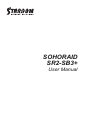 1
1
-
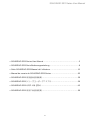 2
2
-
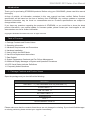 3
3
-
 4
4
-
 5
5
-
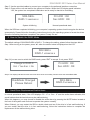 6
6
-
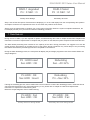 7
7
-
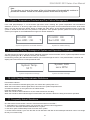 8
8
-
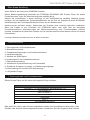 9
9
-
 10
10
-
 11
11
-
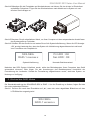 12
12
-
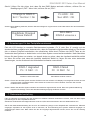 13
13
-
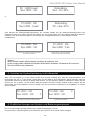 14
14
-
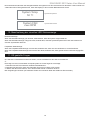 15
15
-
 16
16
-
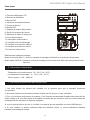 17
17
-
 18
18
-
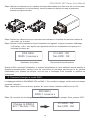 19
19
-
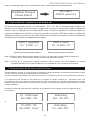 20
20
-
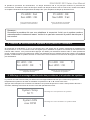 21
21
-
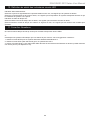 22
22
-
 23
23
-
 24
24
-
 25
25
-
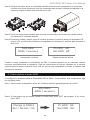 26
26
-
 27
27
-
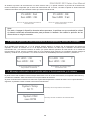 28
28
-
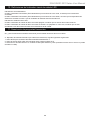 29
29
-
 30
30
-
 31
31
-
 32
32
-
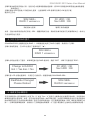 33
33
-
 34
34
-
 35
35
-
 36
36
-
 37
37
-
 38
38
-
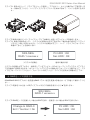 39
39
-
 40
40
-
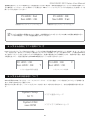 41
41
-
 42
42
-
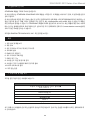 43
43
-
 44
44
-
 45
45
-
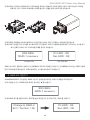 46
46
-
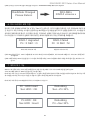 47
47
-
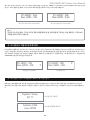 48
48
-
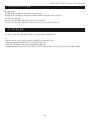 49
49
-
 50
50
-
 51
51
-
 52
52
-
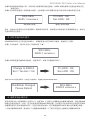 53
53
-
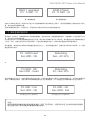 54
54
-
 55
55
-
 56
56
en otros idiomas
- français: Stardom SR2-SB3+ Manuel utilisateur
- English: Stardom SR2-SB3+ User manual
- Deutsch: Stardom SR2-SB3+ Benutzerhandbuch
- 日本語: Stardom SR2-SB3+ ユーザーマニュアル
Artículos relacionados
Otros documentos
-
Raidon GR3680-SB3 Manual de usuario
-
DeLOCK 42481 Ficha de datos
-
Akitio NT2 U31C Guía de instalación
-
Akitio NT2 U3e Manual de usuario
-
Icy Dock MB662US-2S Manual de usuario
-
Akitio MD4 U3e Guía de instalación
-
Akitio NT2 U3e Manual de usuario
-
Schneider Electric SR2E201BD Instrucciones de operación
-
Telcoma FM400 Series El manual del propietario
-
Telcoma Tango Slim and Noire series El manual del propietario